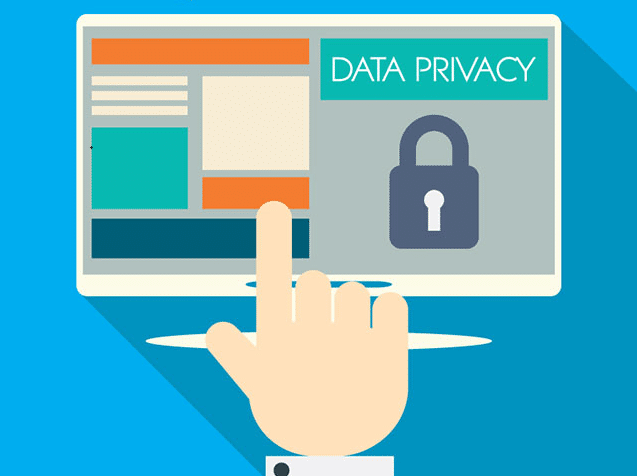
Il y a plusieurs choses à faire pour rendre votre Windows plus anonyme. L’une d’entre elles est de modifier les paramètres dans le Planificateur de Tâches. Je vous explique aujourd'hui comment faire.
C’est généralement fastidieux et long de modifier ces éléments, et à chaque grosse mise à jour de Windows il faut en général recommencer.
C’est pourquoi j’ai écrit ce petit script.
Bien sûr, il y a d’autres modifications à faire en dehors du Planificateur de Tâches et pour cela il faut soit utiliser un tuto souvent très long, soit une application dédiée.
Il existe une multitude de petites applications qui se chargent de modifier les autres options liées à la Vie Privée, mais qui souvent sont complexes, dangereuses et incompréhensibles tellement il y a d’options possibles.
Vous trouverez un tuto détaillé sur la protection de la vie privée ici : https://www.pcastuces.com/pdf/media/f6c38dee424cd41f/1970_vie_privee_windows_7_8.pdf
Dans ce tuto, je vais me borner à deux outils :
- Mon script que je vous propose..
- L’application O&O Shutup10 dont vous trouverez le tuto ici : https://sospc.name/reglages-optimisation-installation-misewindows-10/
1] Mon script pour améliorer votre Vie Privée par le Planificateur de Tâches.
Téléchargement, cliquez sur l’image ci-dessous :
***
Procédure :
-> Précision : ce script n'est utilisable que sous Windows 7, 8,8.1,10 seulement.
- Pour désactiver les options de vie Privée dans le Planificateur de Tâches.
0] Décompressez l'archive. Vous obtiendrez deux scripts de commande.
1] Faire Clic droit sur : VP_PdT_DISABLE.cmd.
2] Choisir : Exécuter en tant qu'administrateur.
3] Tapez : 1 pour modifier le Planificateur ou 0 pour Quitter.
Voilà, votre Vie Privée est préservée…
4] Utilisez l’application O&O Shutup10 pour améliorer votre protection. Tutoriel ici : https://sospc.name/reglages-optimisation-installation-misewindows-10/
***
Restauration des réglages d'origine.
- Pour remettre à l’état d’origine les options du Planificateur de Tâches :
Rappel : sous Windows 7, 8,8.1,10 seulement.
1] Faire Clic droit sur : VP_PdT_ENABLE.cmd.
2] Choisir : Exécuter en tant qu'administrateur.
3] Tapez : 1 pour modifier le gestionnaire ou 0 pour Quitter.
Voilà, cette partie a remis les options par défaut dans le Planificateur.
NOTA
Le script vous indiquera si votre Windows peut-être modifié ou pas.
Seuls Windows 7, 8, 8.1, 10 sont concernés par ce script et par l’utilisation de O&O Shutup10.
MON AVIS
Par expérience, ces 2 modifications des paramètres liés à la vie privée suffisent amplement sans prendre de risque de mauvais fonctionnement du Système.
Il faut bien sûr adapter selon les options de Windows que vous utilisez comme Cortana, Télémétrie, etc…
ATTENTION :
N’oubliez pas de faire soit :
- une image de votre Système avant d’appliquer ces modifications,
- de faire un Point de Restauration.
Didpoy.
Les autres articles de Didpoy :
***
Vous avez envie comme Didpoy de publier sur Sospc un article sur un sujet qui vous passionne ?
Je vous propose de vous rendre ICI pour en savoir plus.
Christophe, Administrateur.
